Veel onderzoekers, studenten en kantoormedewerkers gebruiken de Mendeley-app graag, omdat deze hen in een oogwenk toegang geeft tot duizenden onderzoekspapers. Wat als uw Mendeley-app u problemen begint te bezorgen? Wat doe je om het te repareren? Voor sommige mensen is de enige manier om dergelijke problemen op te lossen verwijder de appen installeer het vervolgens opnieuw.
Als je ook geïnteresseerd bent in hoe verwijder Mendeley op Mac, lees gerust dit bericht. We laten u eenvoudige verwijderingsmethoden zien om de Mendeley Desktop-software van Mac te verwijderen.
Inhoud: Deel 1. Wordt Mendeley stopgezet?Deel 2. Hoe verwijder ik Mendeley uit Word voor Mac?Deel 3. Hoe verwijder ik Mendeley volledig met Auto Way?Deel 4. Conclusie
Deel 1. Wordt Mendeley stopgezet?
Mendeley wordt niet stopgezet, maar ondergaat aanzienlijke veranderingen. De primaire desktopapplicatie, Mendeley Desktop, wordt uitgefaseerd ten gunste van de nieuwere Mendeley Reference Manager. Vanaf 1 september 2022 kan Mendeley Desktop niet langer worden gedownload, hoewel bestaande gebruikers deze kunnen blijven gebruiken en synchroniseren. Uiteindelijk zullen alle gebruikers moeten overstappen naar Mendeley Reference Manager, omdat de ondersteuning voor Mendeley Desktop volledig zal worden stopgezet zodra de nieuwe applicatie volledig aan de behoeften van de gebruikers voldoet.
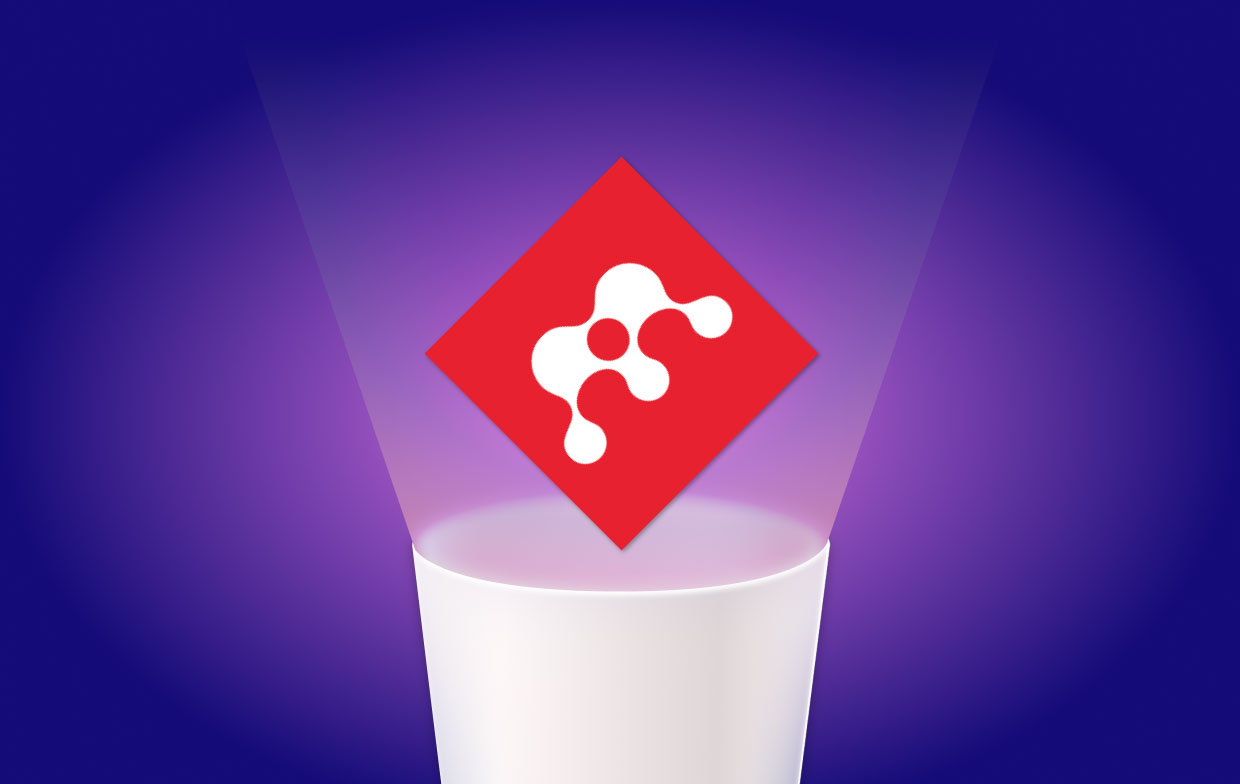
Deel 2. Hoe verwijder ik Mendeley uit Word voor Mac?
Voordat je Mendeley op Mac verwijdert, kun je eerst de plug-in van Mendeley verwijderen. Vandaag laten we u verschillende eenvoudige manieren zien om de Mendeley-plug-in te verwijderen, het account te verwijderen en de app te verwijderen.
- 1. Hoe de Mendeley Word-plug-in op Mac te verwijderen?
De methode is vrij eenvoudig, u hoeft alleen maar deze stappen te volgen (bijvoorbeeld de "MS Word Mendeley-plug-in"):
- Zorg ervoor dat uw Microsoft Word is gesloten voordat u deze methode start
- Open je Mendeley app op je Mac
- Selecteer vervolgens Tools En kies Verwijder de MS Word-invoegtoepassing
- 2. Hoe Mendeley op Mac handmatig te verwijderen?
Dit is een lang proces maar het is zeer effectief, volg deze stappen om met deze methode te beginnen:
- Ga naar je Dok of start je Activity Monitor op Mac naar sluit de Mendeley / Mendeley Desktop-app
- Ga naar vinderen kies vervolgens Toepassingen
- Selecteer Mendeley of Mendeley Desktop
- Sleep het naar je uitschot
- Dan, in de mappen zoals
~/Library/Caches/, ~/Library/Preferences/ , ~/Library/ApplicationSupport/, enzovoort, verwijder alle mappen en bestanden die gerelateerd zijn aan de Mendeley-app - Ga terug naar je uitschot en selecteer Prullenbak legen
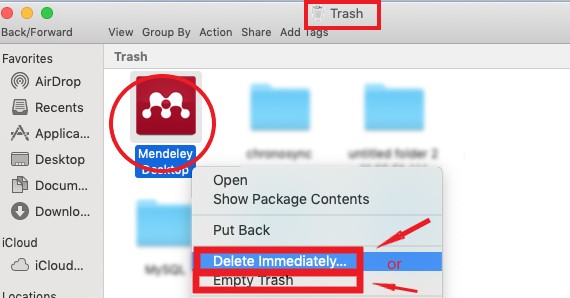
Daarna zie je de Mendeley- of de Mendeley Desktop-app niet meer op je Mac. We raden ook aan om je Mac opnieuw op te starten om ervoor te zorgen dat je Mendeley op Mac met succes kunt verwijderen.
- 3. Hoe het Mendeley-account te verwijderen?
- Open de site Mendeley.com en log in op uw account.
- Selecteer via de pijl-omlaag naast uw naam (meestal in de rechterbovenhoek). Instellingen en privacy.
- Vind "Sluit Mendeley-account"
- Klik op die link en volg de instructies, en log dan uit.
- Neem ten slotte contact op Mendeley-ondersteuningscentrum, en dan zal het Mendeley-team uw e-mailadres verwijderen uit hun
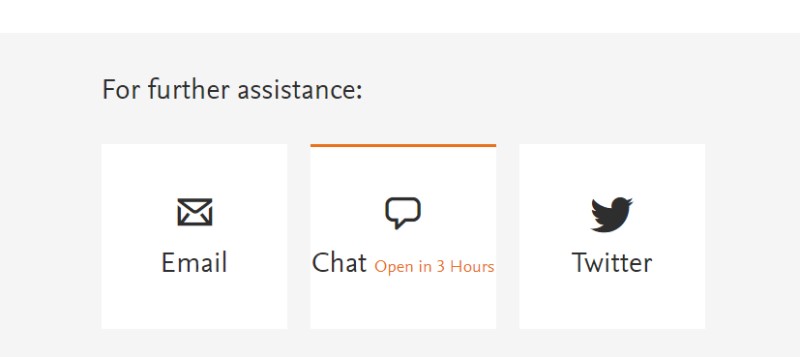
Deel 3. Hoe verwijder ik Mendeley volledig met Auto Way?
We zijn er zeker van dat u graag zou horen dat er een automatische en eenvoudigere manier is om Mendeley te verwijderen. Deze methode is door gebruik te maken van de iMyMac PowerMyMac, kan deze krachtige en professionele opschoontool u helpen alle ongewenste en nutteloze bestanden van uw apparaten te verwijderen, zoals grote bestanden en verouderde en dubbele bestanden.
Hiermee kunt u meerdere applicaties in één keer verwijderen. Dus als je dat wilt verwijder Mendeley op Mac succesvol, kunt u altijd op deze tool vertrouwen om u te helpen de software zo snel mogelijk en zonder al te veel moeite te verwijderen. En op hetzelfde moment alle bijbehorende bestanden worden automatisch verwijderd door dit hulpmiddel.
Hier zijn de stappen om eenvoudig te verwijderen:
- Installeer op uw Mac de software van de PowerMyMac
- Klik App-verwijderprogramma zodra de app is gelanceerd
- Tik SCAN en wacht tot het proces stopt
- Als u klaar bent, bladert u door de lijst en selecteert u Mendeley
- Klik op de CLEAN
- En daar heb je het! Eens een teken “Opgeschoond Voltooid” verschijnt, betekent dit dat het verwijderingsproces is voltooid

Zie je, de PowerMyMac is een zeer krachtige tool die je niet alleen kan helpen bij het verwijderen van Mendeley op Mac, maar ook Xcode verwijderen of Adobe CC en andere apps die te veel ruimte innemen of problemen hebben.
Deel 4. Conclusie
Als u problemen ondervindt met uw Mendeley-app, kunt u er altijd voor kiezen verwijder Mendeley op Mac.
Er zijn twee verschillende manieren om het te verwijderen; het handmatige proces en gebruik een professionele verwijderingstool zoals de PowerMyMac. We raden aan om dit laatste te gebruiken, omdat het veiliger en sneller is in vergelijking met het handmatige proces, waarbij u veel stappen moet uitvoeren zonder fouten te maken.



